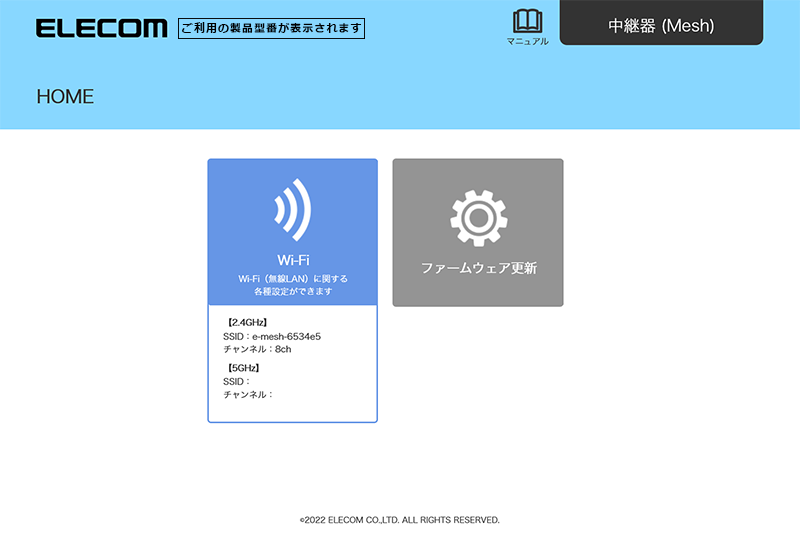最初にお読みください
設定画面(管理画面)について
本製品の各種設定をするために、Webブラウザーから利用できる設定画面(管理画面)があります。
-
表示されるメニューは設定しているモードによって異なります。
-
お使いの端末によって画面の見え方が異なりますが、画面サイズによって表示が最適化されますので、内容は同じです。
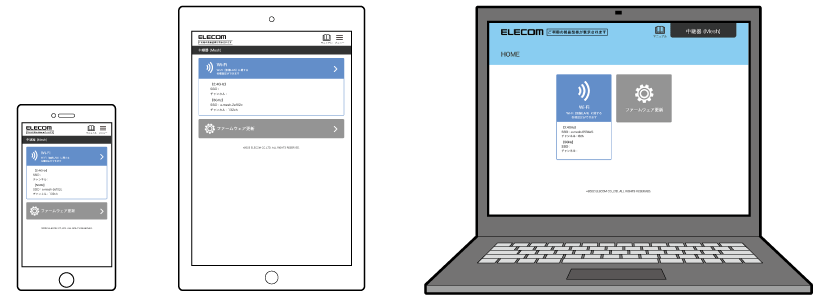
-
ファームウェアの更新や機能の追加により、表示される画面が異なる場合があります。
表示方法
-
本製品とEasyMeshルーターが接続されている状態で、本製品またはEasyMeshルーターに接続しているモバイル端末やパソコンのブラウザーを開き、本製品に割り振られているIPアドレスを入力します。
http://(本製品に割り振られているIPアドレス)
- 本製品に割り振られた IPアドレスは、ご使用中のEasyMeshルーターから確認してください。
- モバイル端末の場合は、「らくらくコントロール」アプリから簡単に管理画面を開くことができます。詳細は「モバイル端末(スマートフォン・タブレット)の場合」をご確認ください。
- ご利用のブラウザー(Google Chrome など)のバージョンによっては「保護されていない」などの警告が表示される場合がありますが、セキュリティ上問題ありません。そのまま操作を続けてください。
- 本製品とEasyMeshルーターが未接続状態のときは、「本製品をEasyMeshルーターと接続する」の手順でEasyMeshルーターに接続してください。
- 各ボタンの詳しい内容や設定方法については、「より詳細な設定をしたい方」をお読みください。より詳細な設定をしたい方
-
初期設定のログイン名とパスワードでログインします。
初期設定のログイン名 admin 初期設定のパスワード ランダムな英数字(スライドパネル裏側に貼ってある暗号化キーラベルに記載)